-
传授win10我的电脑怎么放在桌面
- 2019-05-30 09:18:00 来源:windows10系统之家 作者:爱win10
win10系统是结合了win7、win8的优点,回归了开始菜单,简单易用,开机速度快,增加了小娜私人助手提高了使用效率。下面,我就给大家介绍一下win10我的电脑放在桌面的简单方法
桌面是我们进入系统就可以看到的界面,一般由桌面背景,图标,任务栏组成。但是有时候也会因为误操作造成图标的丢失。接下来,我就以我的电脑图标为例,教大家召回桌面图标的小技巧
Win10我的电脑怎么放在桌面详细教程
1、右击桌面空白处,选择个性化
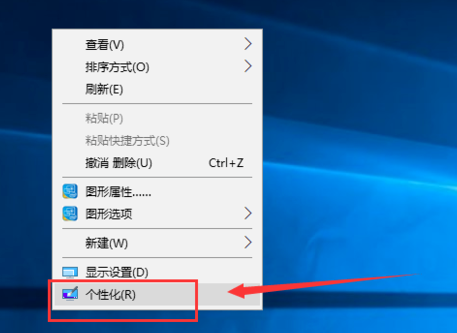
桌面电脑图解1
2、然后点击左侧的更改桌面图标
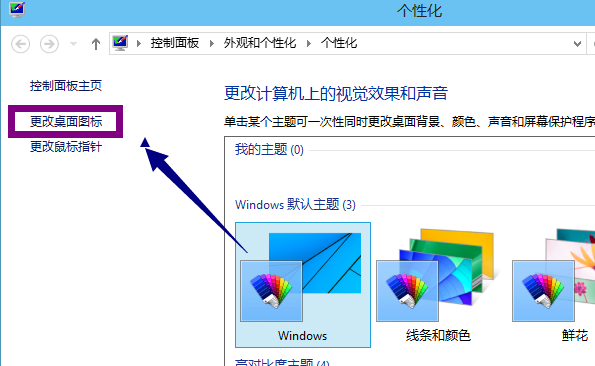
win10电脑图解2
3、这时候就可以看到桌面图标下方的计算机了,将其勾选,应用确定即可
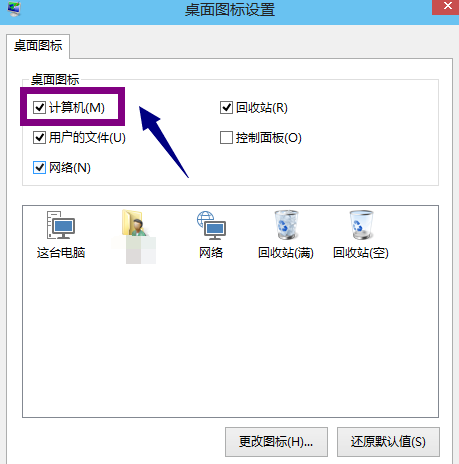
win10电脑图解3
以上就是win10我的电脑怎么放在桌面上的方法了,是不是很简单呢?在使用电脑的时候一定要有未雨绸缪的意识,想要有备无患,点击下方链接了解更多电脑知识
上一篇:演示win10关闭自动更新
下一篇:钻研win10开机黑屏怎么办
猜您喜欢
- 一分钟就能学会的联想重装系统win10教..2020-10-15
- win10家庭版打不开组策略怎么办..2020-08-23
- win10创建不了局域网解决方案..2017-06-11
- win10易升有用吗2022-05-08
- 怎么用win10笔记本优化2020-08-23
- 如何激活windows 102022-07-11
相关推荐
- 小编告诉你win10产品密钥永久.. 2017-08-30
- win10 1909系统更新显示移动宽带用户.. 2020-10-01
- 教你win10总是莫名其妙卡死怎么办.. 2019-05-04
- 小编告诉你excel表格的基本操作技巧有.. 2018-09-27
- win10开机黑屏无法进入系统 2022-05-04
- win10激活工具哪个好用 2022-06-15





 魔法猪一健重装系统win10
魔法猪一健重装系统win10
 装机吧重装系统win10
装机吧重装系统win10
 系统之家一键重装
系统之家一键重装
 小白重装win10
小白重装win10
 深度技术Ghost xp sp3 专业装机版 v1905
深度技术Ghost xp sp3 专业装机版 v1905 深度技术ghost win10 x64 企业版v201606
深度技术ghost win10 x64 企业版v201606 雨林木风win10系统下载64位专业版v201704
雨林木风win10系统下载64位专业版v201704 电脑公司 Ghost Win7 64位旗舰版 V13.0
电脑公司 Ghost Win7 64位旗舰版 V13.0 小白系统win10系统下载32位专业版v201705
小白系统win10系统下载32位专业版v201705 小白系统ghost win10 x64 纯净版201604
小白系统ghost win10 x64 纯净版201604 深度技术win1
深度技术win1 兄弟联盟互刷
兄弟联盟互刷 系统之家ghos
系统之家ghos 新萝卜家园gh
新萝卜家园gh 千千静听v7.0
千千静听v7.0 深度技术ghos
深度技术ghos 系统之家Ghos
系统之家Ghos PotPla<x>yer
PotPla<x>yer 一键重装系统
一键重装系统 Multi Comman
Multi Comman 小白系统ghos
小白系统ghos 粤公网安备 44130202001061号
粤公网安备 44130202001061号